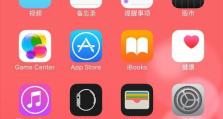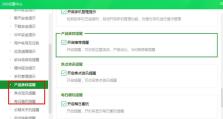文件转存移动硬盘怎么弄,轻松将文件转存至移动硬盘的操作指南
亲爱的你,是不是也有过这样的烦恼:电脑里的文件越来越多,担心有一天突然丢失,但又不想每次都手动备份?别急,今天就来教你如何轻松将文件转存到移动硬盘,让你的数据安全又便捷!
一、选择合适的移动硬盘
首先,你得有个好帮手——移动硬盘。市面上移动硬盘种类繁多,价格也各不相同。这里有几个小建议:

容量要大:根据你的需求选择合适的容量,别让硬盘空间成为你的烦恼。
传输速度快:选择USB 3.0或更高版本的移动硬盘,传输速度更快,效率更高。
品牌要靠谱:选择知名品牌,质量有保障,用起来更放心。
二、准备必要的工具
除了移动硬盘,你可能还需要以下工具:

数据线:用于连接电脑和移动硬盘。
读卡器:如果你的文件存储在SD卡等存储卡中,需要读卡器来读取数据。
三、开始转存
1. 连接移动硬盘:将移动硬盘通过数据线连接到电脑上。
2. 打开移动硬盘:在电脑上找到移动硬盘的图标,双击打开。
3. 选择文件:在电脑上找到你想要转存的文件,选中它们。
4. 复制粘贴:将选中的文件拖拽到移动硬盘的文件夹中,或者右键点击文件,选择“复制”,然后在移动硬盘的文件夹中粘贴。
5. 等待完成:文件转存需要一段时间,耐心等待即可。
四、设置自动备份
如果你不想每次都手动转存文件,可以设置自动备份,让电脑自动帮你完成这项工作。
1. 选择备份软件:市面上有很多备份软件,如Windows自带的“备份和还原”功能、Mac的“Time Machine”等。
2. 设置备份计划:根据你的需求设置备份计划,比如每天、每周或每月自动备份。
3. 选择备份内容:选择你想要备份的文件和文件夹。
4. 开始备份:按照软件提示完成设置,自动备份就会开始运行。
五、注意事项
1. 定期检查:定期检查移动硬盘中的文件,确保备份的文件完整无缺。
2. 安全存放:将移动硬盘存放在干燥、防尘、防震的地方,避免损坏。
3. 备份多个副本:为了更安全,可以将文件备份到多个移动硬盘上,以防万一。
六、
通过以上步骤,你就可以轻松地将文件转存到移动硬盘了。这样,你的数据就更加安全,再也不用担心文件丢失的烦恼了。快来试试吧,让你的数据安全又便捷!